 Гавенные фотоаппараты, кривые руки, отсутствие знаний и желания долго учиться – это наше всё. Охота ведь улучшить фото, на котором ты выглядишь вроде более менее, а общее качество картинки ватное. Для таких целей, мне лично кажется оптимальной и простой, небольшая возня с инструментом “уровни” в фотошопе.
Гавенные фотоаппараты, кривые руки, отсутствие знаний и желания долго учиться – это наше всё. Охота ведь улучшить фото, на котором ты выглядишь вроде более менее, а общее качество картинки ватное. Для таких целей, мне лично кажется оптимальной и простой, небольшая возня с инструментом “уровни” в фотошопе.
Чтобы им воспользоваться, надо пойти в меню “Изображение”, выбрать пункт “Коррекция цвета”, а уже там “уровни”. После вызова этого инструмента мы увидим следующее окно:
Если смотреть на гистограмму, то по горизонтальной оси будет уровень яркости – от 0 до 255, а по вертикальной оси, количество точек данного, конкретного изображения, соответствующее определенному уровню яркости. То есть, данный скриншот, говорит нам о том, что на данном фото нет абсолютно черных точек, так же как нет и абсолютно белых. И вообще все точки изображения находятся где-то в средних тонах, то есть изображение блеклое, недостаточно контрастное.
Вот оно:
Самый простой способ подкорректировать такое изображение, улучшить данное фото с помощью уровней это сдвинуть левый (черный) и правый (белый) ползунки к началу и концу гистограммы, то есть сделать так, чтобы у нас появились все уровни яркости от абсолютно черной точки до абсолютно белой. При этом промежуточные значения автоматически перестроятся, адекватно нашим действиям.
Вот как будет выглядеть наш скриншот и фото после, описанной коррекции:
Согласитесь, они стали гораздо более милыми!
Иногда, после каких-то корректировок, или сразу, гистограмма некоторых изображений может выглядеть как расческа, примерно вот так:
Это не есть хорошо, ибо это означает, что точек с определенными уровнями яркости на вашем фото нет, что в свою очередь значит, что на изображении резкие переходы между полутонами, отсутствуют некоторые детали, изображение слишком контрастное. Поэтому, хорошая гистограмма – сплошная, без провалов уровней яркости.
Уровни можно регулировать и по отдельным каналам цветового пространства RGB – красному, зеленому и синему, при этом можно добиваться изменения общего цветового оттенка вашего фото, то есть, например сделать картинку более “холодной”, или более “теплой”.
— Регулярная проверка качества ссылок по более чем 100 показателям и ежедневный пересчет показателей качества проекта.
— Все известные форматы ссылок: арендные ссылки, вечные ссылки, публикации (упоминания, мнения, отзывы, статьи, пресс-релизы).
— SeoHammer покажет, где рост или падение, а также запросы, на которые нужно обратить внимание.
SeoHammer еще предоставляет технологию Буст, она ускоряет продвижение в десятки раз, а первые результаты появляются уже в течение первых 7 дней. Зарегистрироваться и Начать продвижение
Что касается шкалы ниже, где написано “выходные значения” – то ее ползунки действуют наоборот. Двигая их ближе к центру, вы как бы добавляете мути – назначаете самой черной точкой какую-то темно серую, с уровнем яркости отличным от нуля, а самой белой – светло серую, с уровнем яркости менее 255. Изображения ваше станет в результате более мягким, блеклым.
То, что здесь написано об уровнях в фотошопе, весьма поверхностно, но если вы не фото-профессионал, вполне можно и без серьезного загруза обойтись.
Посмотрите еще видео на эту тему, там я на 3-х разных примерах показал как можно улучшить фото с помощью инструмента “уровни”.
с уважением, Agor
Непременно поделитесь с друзьями!

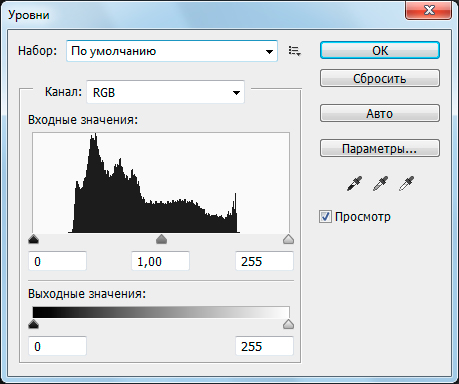



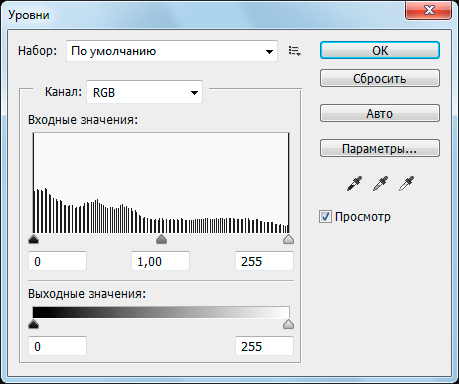


Если человек владеет сленгом, это не означает, что так надо писать преамбулы к урокам.
Совершенно согласен!
Отличные уроки (я по всему комплексу видео-уроков), доходчиво и всё понятно! Благодарю!
Хотел бы ещё поинтересоваться: работаете ли Вы с 3D программами? В частности, меня интересует такая ныне популярная программа 3D-моделирования, как ZBrush ? Хотелось бы увидеть Ваши уроки по 3D-моделированию! =)
Спасибо, за хороший отзыв.
С 3D имею некоторый опыт только в автокаде.
В ZBrush, к сожалению, пока не приходилось лазить.
это как раз то, что мне нужно, спасибо за фотки, они хорошо отображают результат настройки, мне ваш урок очень пригодиться в осваивании программы фотошоп.
Мне кажется, я то же самое делаю с помощью света, контраста, регулировки цветов и насыщенности.
ключевое слово – “кажется”
Знакомлюсь с фотошопом бегло на разный сайтах.Все обозреватели уже достаточно продвинутые и бегло объясняют, что к чему. А мне вся эта премудрость совершенно не понятна. Поэтому изучать вплотную эту замудрённую технологию улучшения качества фотографий не тороплюсь. Однако, прочитав статью и просмотрев очень доходчивое видео, впервые понял как работать с уровнями. Вам, Agor, респект! Подписываюсь на Ваши статьи.
Попробовал в Gimp 2 разобраться как использовать уровни для редактирования фотографии. Пока смотрел Ваше видео всё понимал и было просто. Практика показала, что надо ставить фотошоп такой как у Вас.
— Разгрузит мастера, специалиста или компанию;
— Позволит гибко управлять расписанием и загрузкой;
— Разошлет оповещения о новых услугах или акциях;
— Позволит принять оплату на карту/кошелек/счет;
— Позволит записываться на групповые и персональные посещения;
— Поможет получить от клиента отзывы о визите к вам;
— Включает в себя сервис чаевых.
Для новых пользователей первый месяц бесплатно. Зарегистрироваться в сервисе
а у меня тоже такого нету – это не мой)